网件路由器怎么设置
2016-11-10
现在家庭互联网都已经非常普及,而且一个家庭都不止一台电脑,而且还有智能手机需要WIFI,所以无线路由器是必不可少的。可是很多人买了产品后不知道怎么使用,在这小编对网件路由器设置进行分享。
网件路由器怎么设置
在连接到本产品前,我们把电脑上的本地连接(有线网卡)的IP和DNS 都改成自动获得IP。
连接好后打开IE.输入192.168.1.1回车(如果路由器复位到出厂设置可以直接输入://192.168.1.1/start.htm,直接进入设置页面),有的也可能地址是10.0.0.1,或者看说明书上的地址。在弹出的对话框中.用户名:admin 密码: password
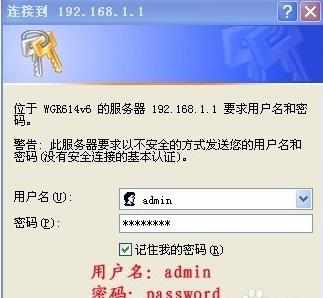
确定后直接进入路由器的全中文设置页面:直接点左边的菜单“基本设置”在“您的因特网 连接需要登录吗?”这边点“是”(默认是“否”)在下面的“因特网服务提供商”下面的“登录”这边填 你自己的宽带用户名,在“密码”后面框中填入你的宽带帐号的密码,点下面“应用”完成设置。
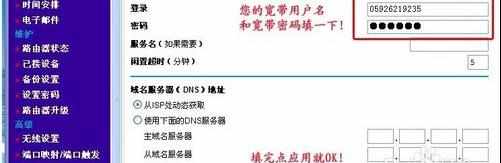
路由器重启后,我们点页面左边菜单“路由器状态”看如下页面: 在红框中有外网IP 和服务器地址出来表示路由器已经和外网连好,可以上网了。
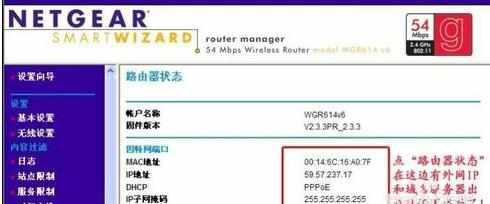
下面简单介绍一下加密:进入路由器页面点“无线设置”进入设置页面,以最常见的WPA–PSK或者WPA2-PSK加密为例。注明:有个别无线网卡是不支持WP2-PSK加密的,为了兼用好点一般买家设置WPA-PSK加密就可以了。
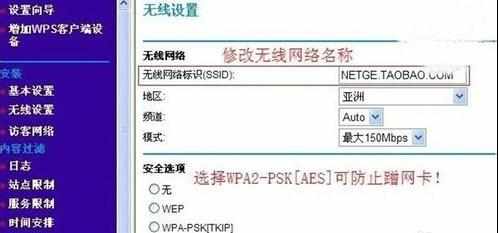
总结
以上就是小编为大家提供的网件路由器的设置方法,希望能帮助到大家!!!最后希望大家生活越来越好。
网件路由器相关文章:
1.netgear无线路由器设置图解教程
2.网件路由器固件起死回生方法
3.netgear网件路由器设置
4.网件JNR3210路由器下载功能
5.网件路由器WPS加密步骤之PIN
6.网件WGR614路由器无线指示灯不亮